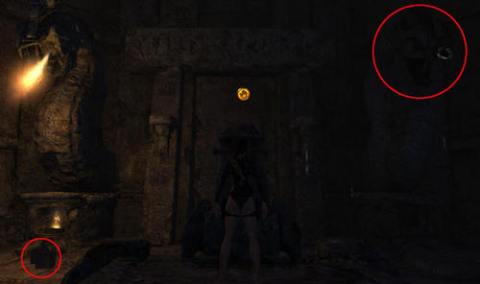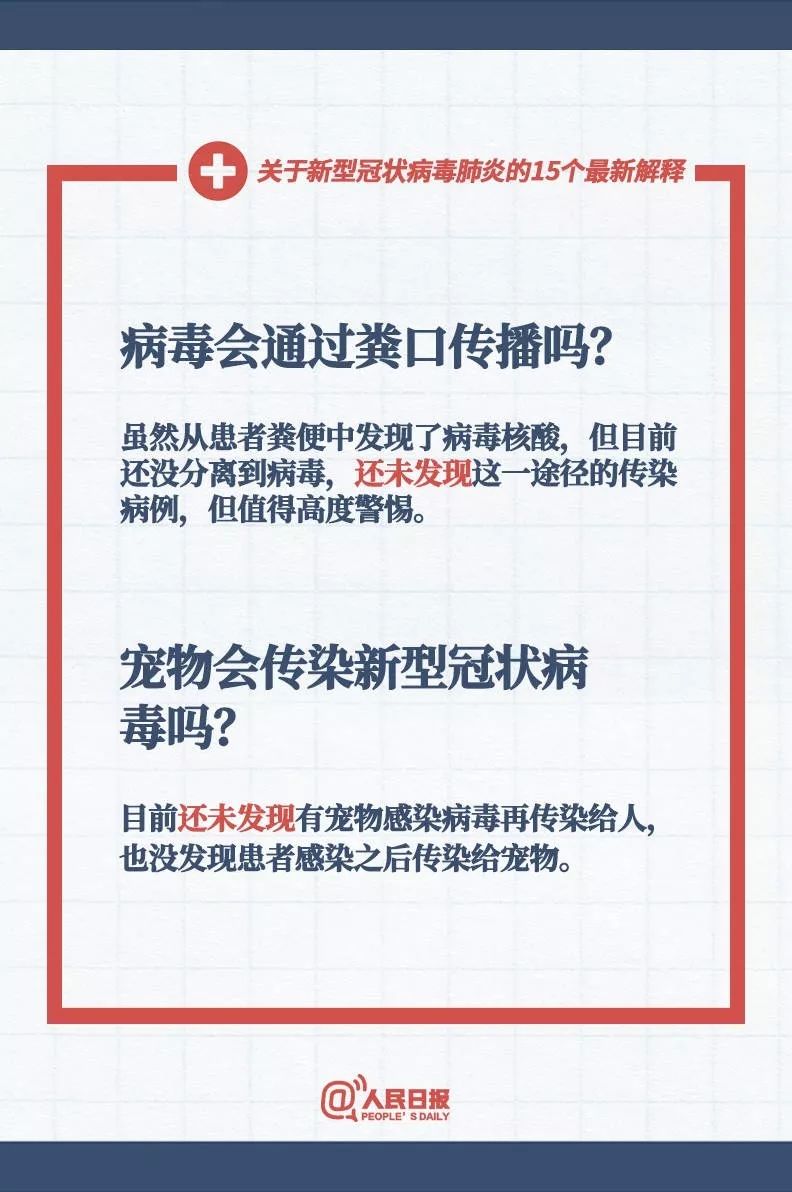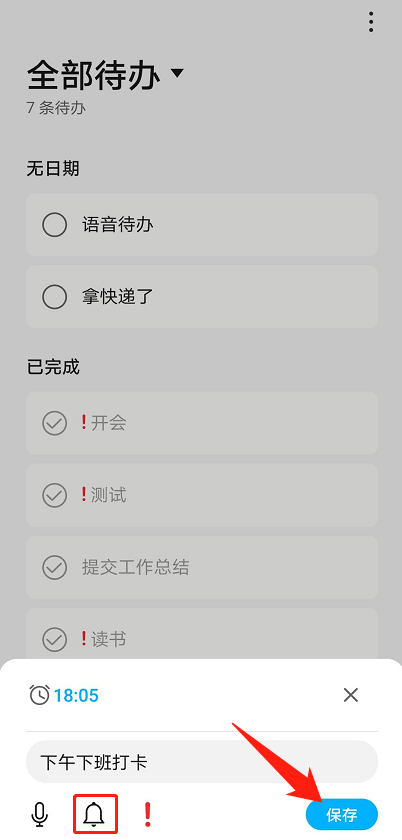本文目录导读:
怎样快速找到你的电脑内不见了的PDF文件?
PDF文件是我们日常工作中经常使用的文件格式之一,它可以帮助我们保持文档的原始格式和排版,让文档更加清晰易读,有时候我们会遇到电脑内不见的PDF文件,这该如何是好呢?下面,我将为大家介绍一些快速找到不见的PDF文件的方法。
检查文件路径
我们需要检查PDF文件的路径,很多时候,我们可能只是忘记了文件保存的位置,或者误操作导致文件路径发生了变化,我们可以通过以下步骤来查找文件路径:
1、打开你的电脑的文件管理器(如Windows的文件资源管理器或MacOS的Finder)。
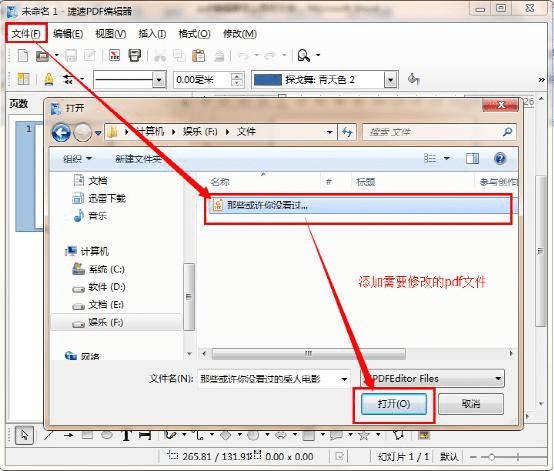
2、在文件管理器中,查看你通常保存PDF文件的位置,如“文档”、“下载”或“桌面”等文件夹。
3、如果没有找到文件,可以尝试使用文件管理器中的“搜索”功能,输入文件名或关键词进行搜索。
使用搜索工具
除了文件管理器中的搜索功能外,我们还可以使用一些专业的搜索工具来快速找到不见的PDF文件,这些工具可以通过关键词、文件名或文件类型来搜索电脑内的文件,帮助我们快速定位到不见的PDF文件。
1、Windows系统下的搜索工具:在Windows系统中,我们可以使用“搜索”功能来查找文件,打开“开始”菜单,输入文件名或关键词进行搜索,Windows会搜索整个电脑系统,包括已安装的程序、文件和文件夹等。
2、MacOS系统下的搜索工具:在MacOS系统中,我们可以使用“Spotlight”功能来查找文件,按下Command + Space键,输入文件名或关键词进行搜索,Spotlight会搜索整个电脑系统,帮助我们快速找到不见的PDF文件。
恢复删除的文件
如果经过上述步骤仍未找到不见的PDF文件,那么可能是文件已被删除,不过,别担心,我们可以尝试恢复已删除的文件。
1、Windows系统下的恢复方法:在Windows系统中,我们可以使用“回收站”来恢复已删除的文件,打开“回收站”文件夹,找到不见的PDF文件并还原,如果回收站已被清空,可以尝试使用数据恢复软件来恢复文件。
2、MacOS系统下的恢复方法:在MacOS系统中,我们可以使用“垃圾桶”来恢复已删除的文件,打开“垃圾桶”文件夹,找到不见的PDF文件并还原,如果垃圾桶已被清空,可以尝试使用数据恢复软件来恢复文件。
检查网络连接
如果以上方法都无法找到不见的PDF文件,那么可能是文件已被上传到了云端或共享文件夹中,我们可以检查网络连接,查看是否有其他设备或用户访问过该文件,也可以检查云端或共享文件夹中的下载历史记录,看是否有下载过该文件的记录。
联系技术支持
如果以上方法都无法解决问题,建议联系电脑厂商或技术支持团队寻求帮助,他们可以提供更专业的技术支持和解决方案,帮助你快速找到不见的PDF文件。
遇到电脑内不见的PDF文件时,不要慌张,我们可以先检查文件路径和搜索工具,再尝试恢复已删除的文件,也要检查网络连接和云端或共享文件夹中的下载历史记录,如果以上方法都无法解决问题,建议联系技术支持团队寻求帮助,希望这些方法能帮助你快速找到不见的PDF文件!